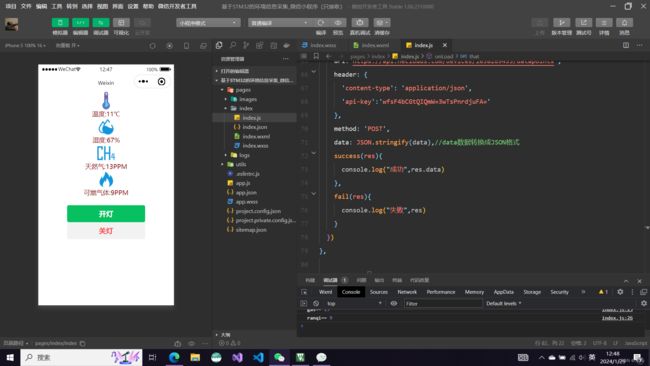【智能家居入门之微信小程序控制下位机】(STM32、ONENET云平台、微信小程序、HTTP协议)
实现微信小程序控制单片机外设动作
-
- 一、使用ONENET可视化组件控制单片机外设动作
- 二、使用微信小程序控制单片机外设动作
- 三、总结
本篇博客话接上文: https://blog.csdn.net/m0_71523511/article/details/135892908
上一篇博客实现了微信小程序接收单片机上传的数据,本篇博客实现微信小程序控制单片机外设动作,这样两篇博客合起来就成了完整的最简单智能家居。项目源码也在上一篇博客中。
一、使用ONENET可视化组件控制单片机外设动作
首先进入多协议接入界面,选择之前创建好的产品
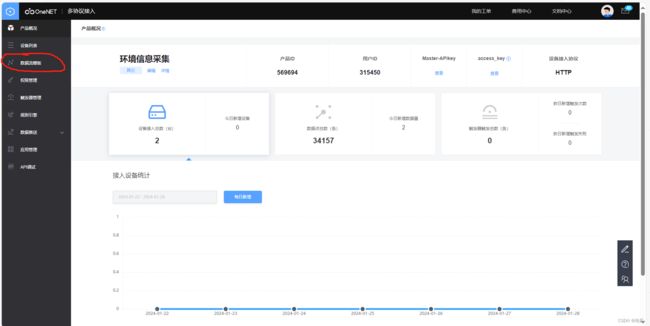
点击添加数据流模板
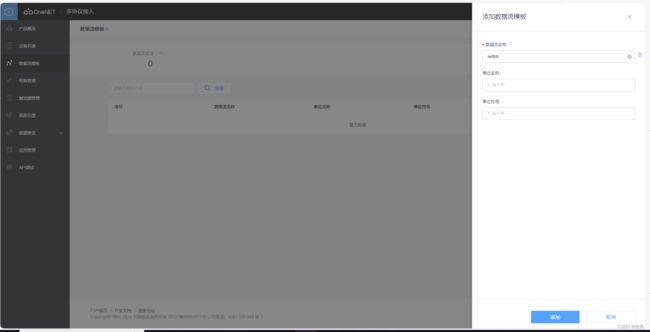
添加成功之后点击设备列表里的数据流,就可以看到多了一个数据流
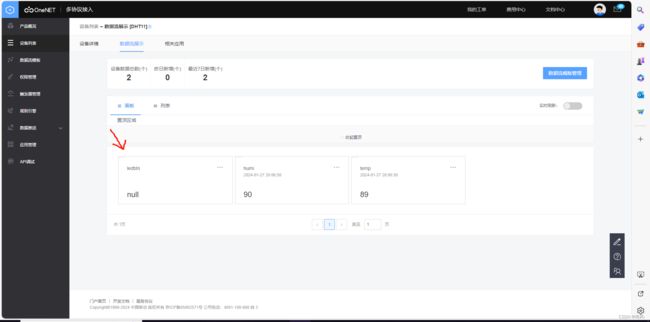
接下来进入可视化项目
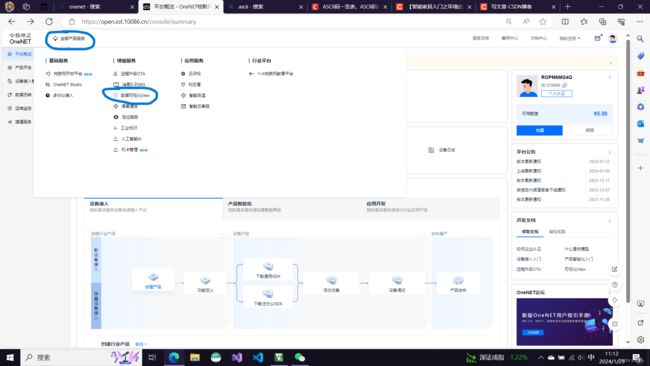
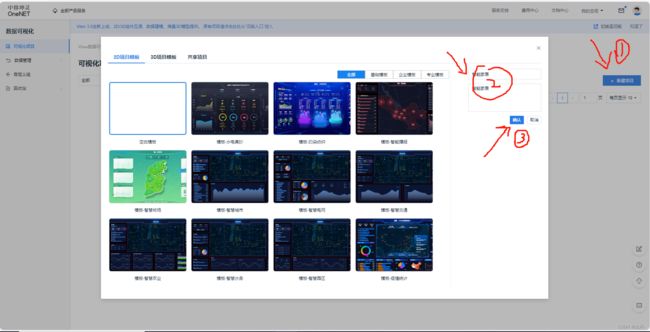
然后点击编辑进入编辑界面
这里由于我的免费体验时间到了,所以直接用b站up主的图片:
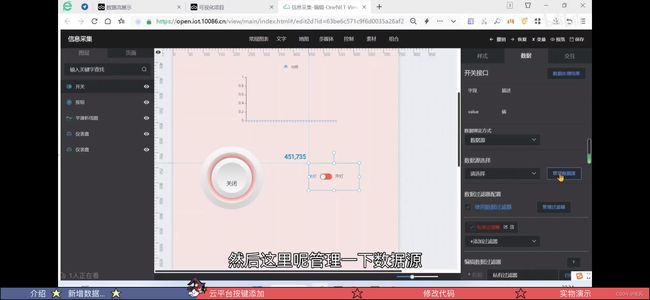
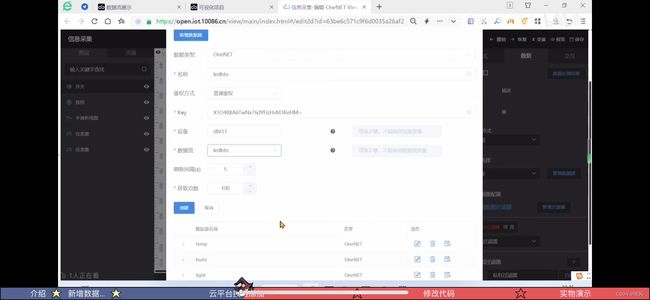
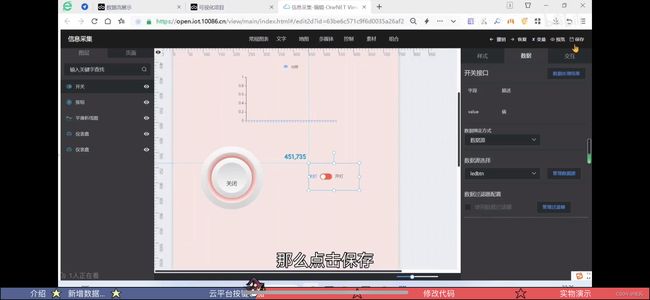
保存之后点击预览,此时就可以点击按钮了,在设备管理中的数据流中可以看到ledbtn数据流变化:
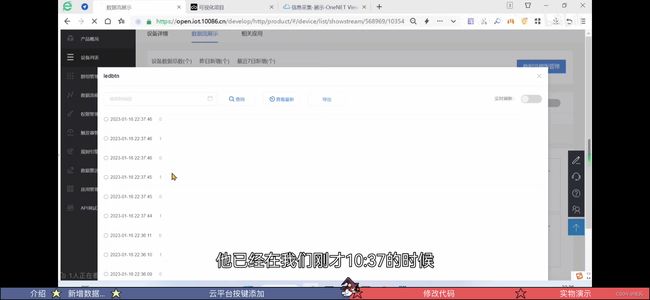
这样设置完成之后就可以进入keil编辑代码了,下面是主函数中接收指令的代码:
ledbtn = esp8266_get_data("ledbtn");//不断获取云平台下发打开或关闭LED指令
if(ledbtn == 1)
{
LED0 = 0;
}
else
{
LED0 = 1;
}
二、使用微信小程序控制单片机外设动作
在上一节微信小程序代码的基础上添加按键来实现本节功能:
①index.wxss文件
将图片和字体大小改小:
/**index.wxss**/
.userinfo {
display: flex;
flex-direction: column;
align-items: center;
color: rgb(141, 10, 10);
font-size: 15px;
}
.img {
width: 100rpx;
height: 100rpx;
}
.usermotto {
margin-top: 200px;
}
②index.wxml文件
最后加上这两行代码,添加按键:
③index.js文件
onload函数前加上两函数:
kai:function(){
let data={
"datastreams": [
{"id": "ledbtn","datapoints":[{"value": 1}]},
//led是数据流的名称,value是要传上去的数值
]
}
//按钮发送命令控制硬件
wx.request({
url:'https://api.heclouds.com/devices/1038269453/datapoints',
header: {
'content-type': 'application/json',
'api-key':'wfsF4bCGtQIQmW=3wTsPnrdjuFA='
},
method: 'POST',
data: JSON.stringify(data),//data数据转换成JSON格式
success(res){
console.log("成功",res.data)
},
fail(res){
console.log("失败",res)
}
})
},
guan:function(){
let data={
"datastreams": [
{"id": "ledbtn","datapoints":[{"value": 0}]},
//led是数据流的名称,value是要传上去的数值
]
}
//按钮发送命令控制硬件
wx.request({
url:'https://api.heclouds.com/devices/1038269453/datapoints',
header: {
'content-type': 'application/json',
'api-key':'wfsF4bCGtQIQmW=3wTsPnrdjuFA='
},
method: 'POST',
data: JSON.stringify(data),//data数据转换成JSON格式
success(res){
console.log("成功",res.data)
},
fail(res){
console.log("失败",res)
}
})
},
三、总结
经过实测,这个发送数据给云平台不知道什么原因总是发送失败,这样会导致小程序下发数据时无法收到,因为程序卡死在重发数据给云平台的逻辑里,这个项目的代码实现比较鸡肋,延迟太大,之后会继续给出基于MQTT协议的智能家居和使用freertos的智能家居项目。
总的来说这个项目用于环境监测是没问题的,但是无法实时准确的使用上位机控制下位机。